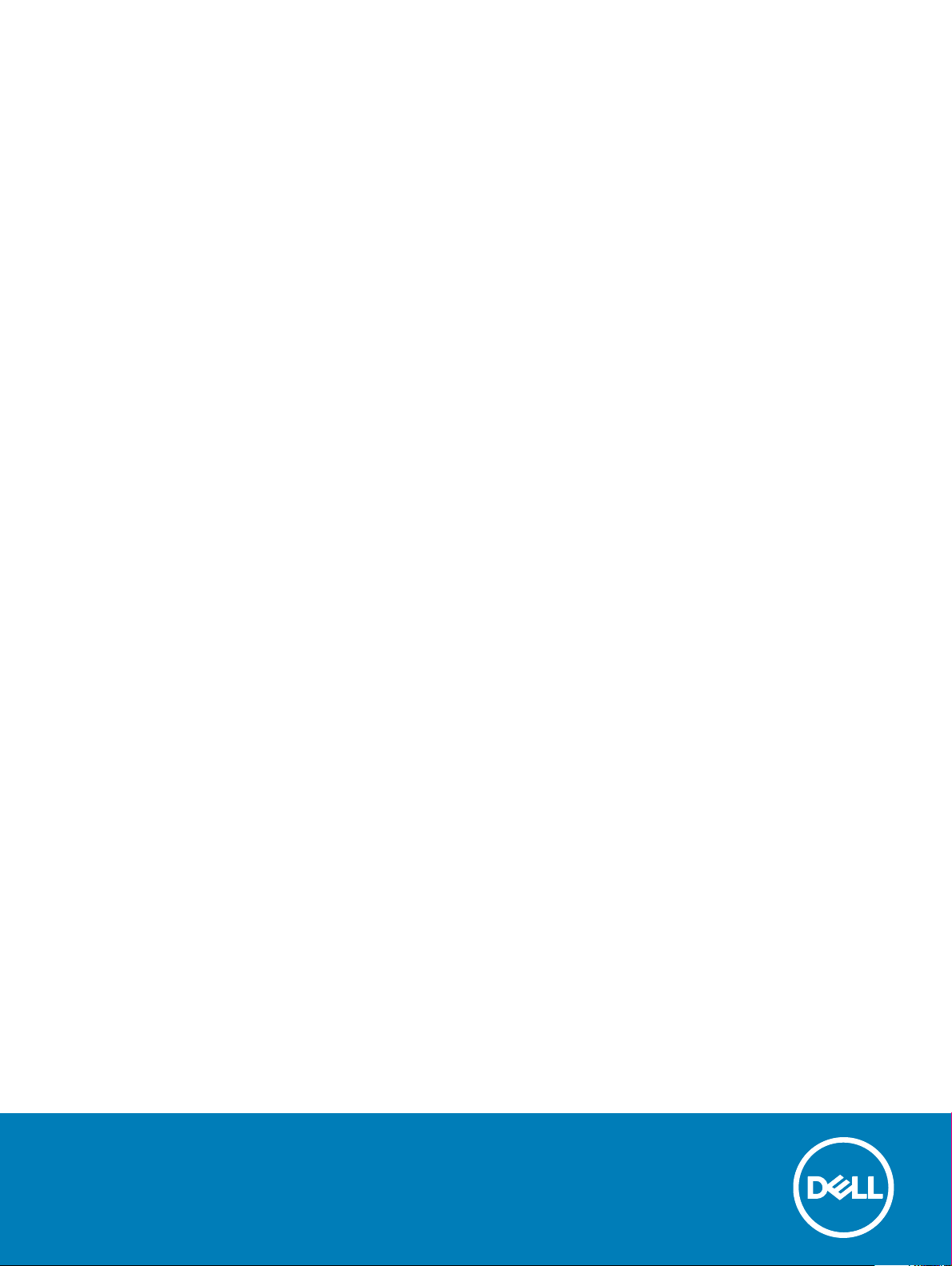
Latitude 3480
Ägarens handbok
Regleringsmodell: T79G
Regleringstyp: T79G001
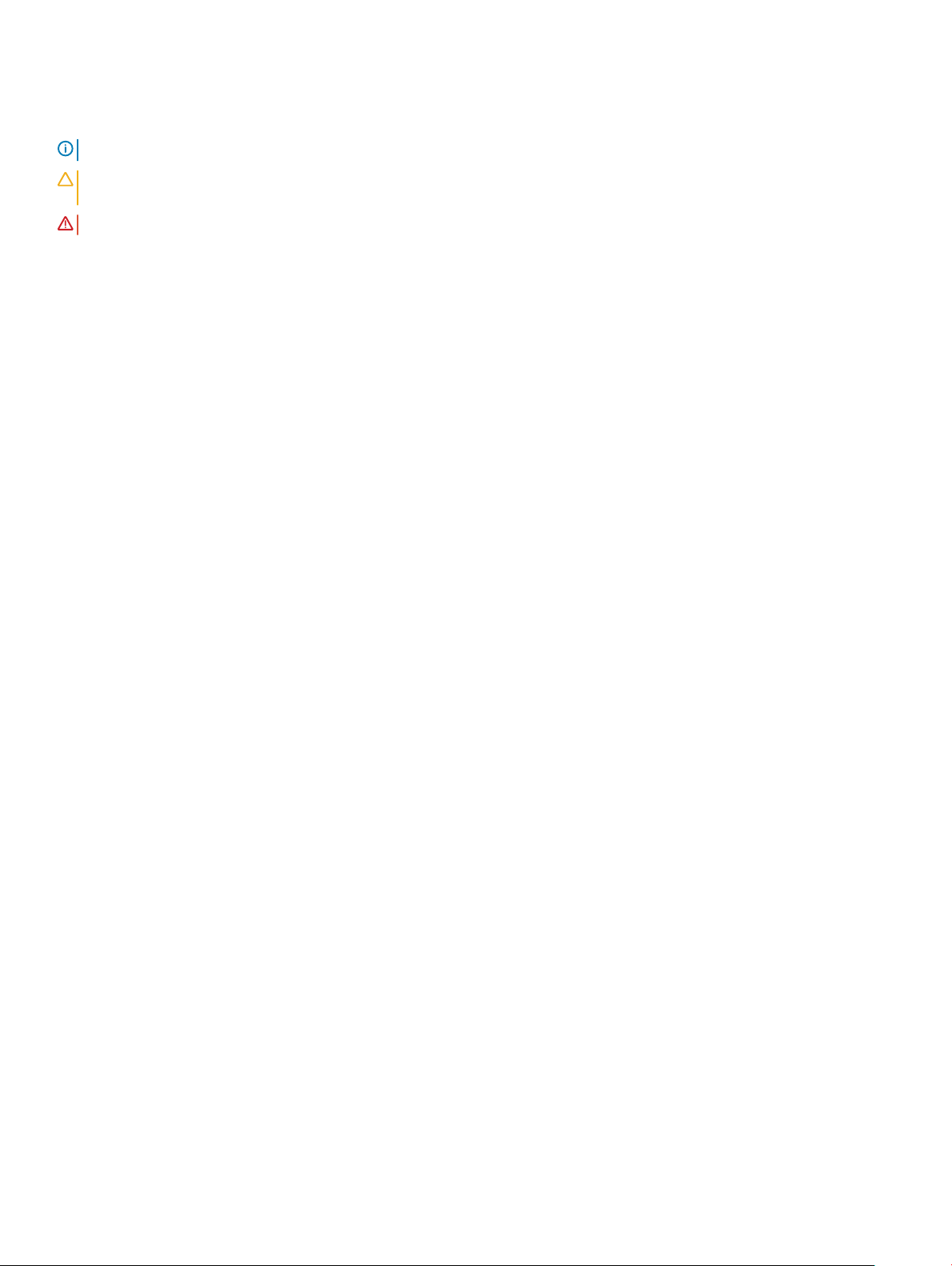
Anmärkningar, försiktighetsbeaktanden och varningar
OBS: OBS innehåller viktig information som hjälper dig att få ut det mesta av produkten.
VIKTIGT!: VIKTIGT! Indikerar risk för skada på maskinvaran eller förlust av data, samt ger information om hur du undviker
problemet.
VARNING: En varning signalerar risk för egendomsskada, personskada eller dödsfall.
© 2017 Dell Inc. eller dess dotterbolag. Med ensamrätt. Dell, EMC och andra varumärken är varumärken som tillhör Dell Inc. eller dess dotterbolag. Andra
varumärken kan vara varumärken som tillhör respektive ägare.
2017 - 02
Rev. A00
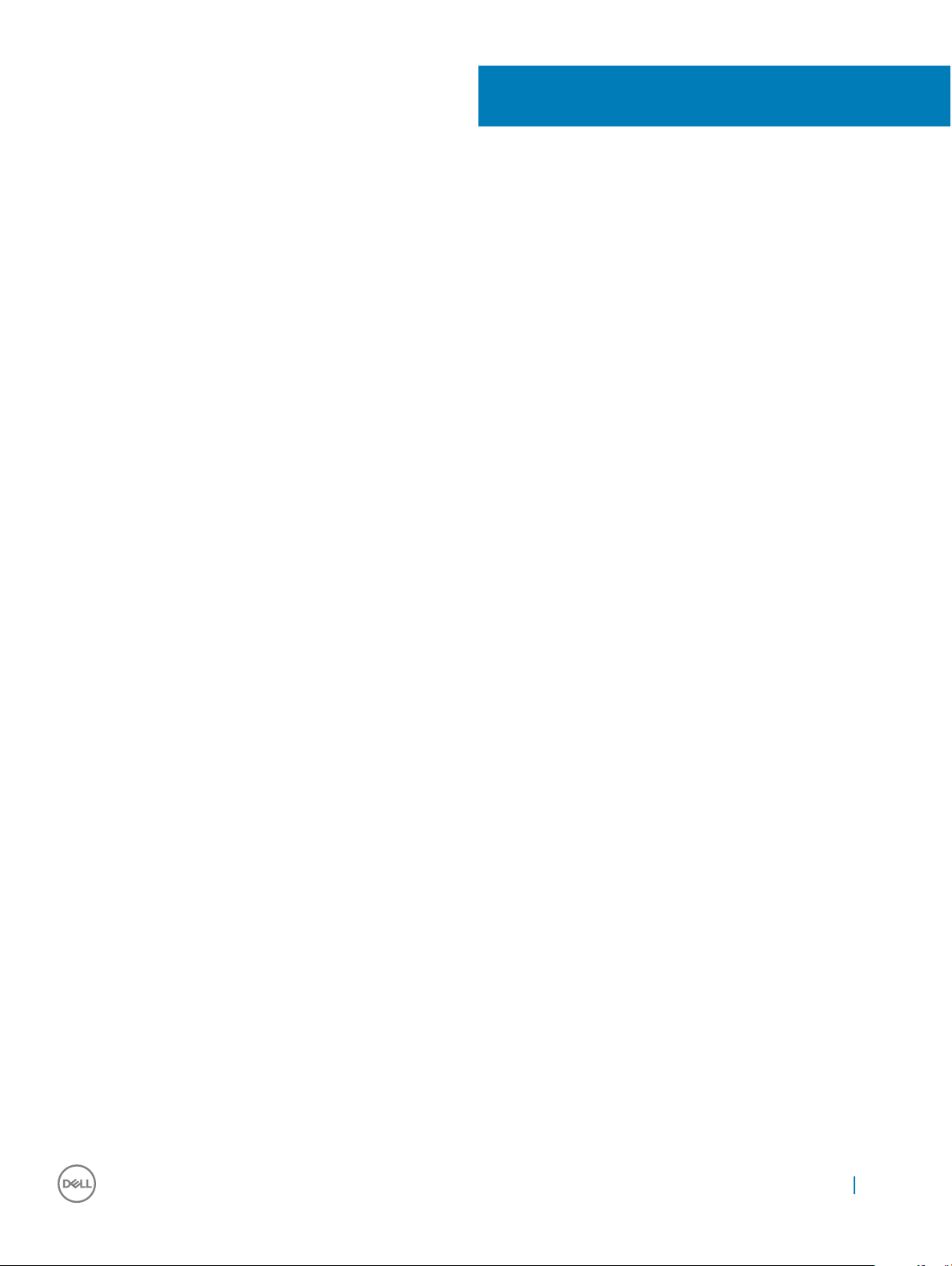
Innehåll
1 Arbeta med datorn......................................................................................................................................... 6
Säkerhetsinstruktioner...................................................................................................................................................... 6
Innan du arbetar inuti datorn............................................................................................................................................ 6
Stänga av datorn – Windows 10.......................................................................................................................................7
När du har arbetat inuti datorn.........................................................................................................................................7
2 Ta bort och installera komponenter................................................................................................................8
Rekommenderade verktyg................................................................................................................................................8
Kåpa.....................................................................................................................................................................................8
Ta bort kåpan................................................................................................................................................................8
Montera baskåpan......................................................................................................................................................10
Batteriet.............................................................................................................................................................................10
Ta bort batteriet..........................................................................................................................................................10
Installera batteriet........................................................................................................................................................11
Tangentbord....................................................................................................................................................................... 11
Ta bort tangentbordet.................................................................................................................................................11
Installera tangentbordet.............................................................................................................................................14
WLAN-kortet.....................................................................................................................................................................14
Ta bort WLAN-kortet................................................................................................................................................. 14
Installera WLAN-kortet..............................................................................................................................................15
WWAN-kort.......................................................................................................................................................................15
Ta bort WWAN-kortet................................................................................................................................................15
Installera WWAN-kortet.............................................................................................................................................16
Minnesmodul.....................................................................................................................................................................16
Ta bort minnesmodulen..............................................................................................................................................16
Installera minnesmodulen...........................................................................................................................................17
Hårddisk (HDD).................................................................................................................................................................17
Ta bort hårddisken...................................................................................................................................................... 17
Installera hårddisken................................................................................................................................................... 19
3 Tekniska specikationer...............................................................................................................................20
Systemspecikationer..................................................................................................................................................... 20
Processorspecikationer.................................................................................................................................................20
Minnesspecikationer.......................................................................................................................................................21
Hårddiskalternativ.............................................................................................................................................................21
Ljudspecikationer............................................................................................................................................................21
Videospecikationer.........................................................................................................................................................22
Kameraspecikationer.....................................................................................................................................................22
Kommunikationsspecikationer......................................................................................................................................23
Specikationer för portar och kontakter.......................................................................................................................23
Bildskärmsspecikationer................................................................................................................................................24
Specikationer för tangentbordet..................................................................................................................................24
Specikationer för pekplatta...........................................................................................................................................24
Innehåll
3
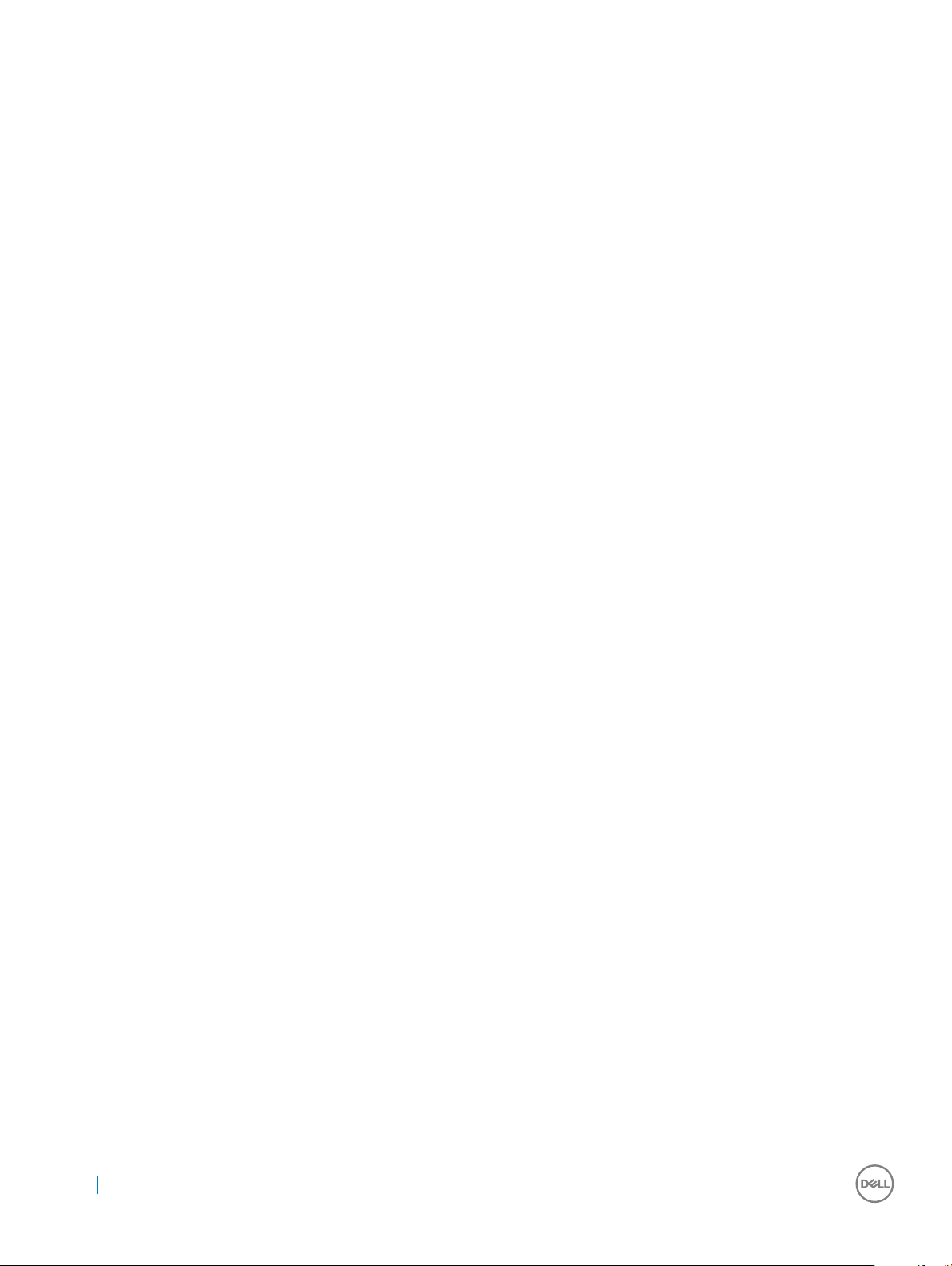
Batterispecikationer.......................................................................................................................................................24
Specikationer för nätadaptern......................................................................................................................................25
Fysiska specikationer.....................................................................................................................................................25
Miljöspecikationer.......................................................................................................................................................... 26
4 Teknik och komponenter.............................................................................................................................. 27
Nätadapter........................................................................................................................................................................27
Processorer.......................................................................................................................................................................27
Verierar processoranvändningen i Aktivitetshanteraren......................................................................................28
Verierar processoranvändningen i Resursövervakaren........................................................................................28
Identiera processorer i Windows 10.......................................................................................................................28
Kretsuppsättningar.......................................................................................................................................................... 28
Identiera kretsuppsättningen i Enhetshanteraren i Windows 10........................................................................ 28
Intel HD-grak ...........................................................................................................................................................28
Visningsalternativ.............................................................................................................................................................29
Identiera bildskärmsadapter....................................................................................................................................29
Ändra skärmupplösning.............................................................................................................................................29
Justera ljusstyrkan i Windows 10............................................................................................................................. 29
Ansluta till externa bildskärmsenheter.....................................................................................................................29
DDR4........................................................................................................................................................................... 29
Minnesfunktioner..............................................................................................................................................................31
Kontrollera systemminnet i Windows 10...................................................................................................................31
Kontrollera systemets minne i systeminställningsprogrammet (BIOS).................................................................31
Testa minnet med hjälp av ePSA...............................................................................................................................31
Hårddiskalternativ.............................................................................................................................................................31
Identiera hårddisken i Windows 10.........................................................................................................................32
Identiera hårddisken i BIOS.....................................................................................................................................32
USB-funktioner................................................................................................................................................................ 32
USB 3.0/USB 3.1 Gen 1 (SuperSpeed USB)...........................................................................................................33
Hastighet.....................................................................................................................................................................33
Program.......................................................................................................................................................................34
Kompatibilitet..............................................................................................................................................................34
HDMI 1.4............................................................................................................................................................................34
HDMI 1.4-funktioner.................................................................................................................................................. 35
Fördelar med HDMI:.................................................................................................................................................. 35
Realtek ALC3246............................................................................................................................................................. 35
Kamerans funktioner....................................................................................................................................................... 35
Starta kameran...........................................................................................................................................................35
Starta kameraappen.................................................................................................................................................. 36
5 Systeminstallationsalternativ....................................................................................................................... 37
Startsekvens.....................................................................................................................................................................37
Navigeringstangenter......................................................................................................................................................38
Översikt av systeminstallationsprogrammet.................................................................................................................38
Öppna systeminställningar..............................................................................................................................................38
Allmänna skärmalternativ................................................................................................................................................38
Skärmalternativ för systemkonguration......................................................................................................................39
Innehåll
4
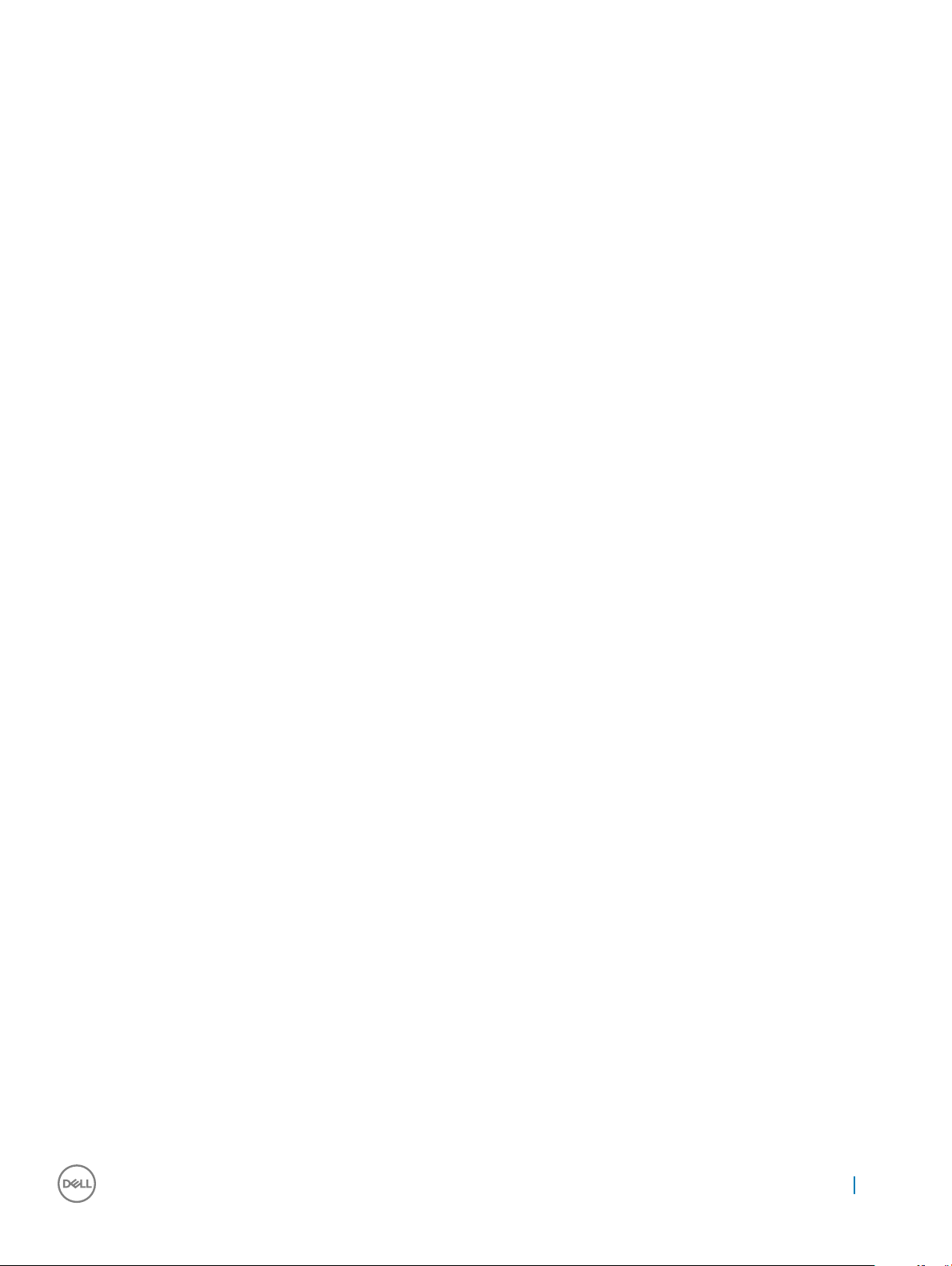
Videoskärmalternativ.......................................................................................................................................................40
Skärmalternativ för Säkerhet.......................................................................................................................................... 41
Skärmalternativ för säker start.......................................................................................................................................42
Skärmalternativ för prestanda........................................................................................................................................43
Skärmalternativ för strömhantering...............................................................................................................................44
Skärmalternativ för POST Behavior (självtestbeteende)............................................................................................45
Skärmalternativ för trådlös anslutning...........................................................................................................................46
Alternativ för underhållsskärmen................................................................................................................................... 46
Alernativ på systemloggskärmen....................................................................................................................................47
SupportAssist-systemupplösning...................................................................................................................................47
Uppdatera BIOS .............................................................................................................................................................. 47
System- och installationslösenord..................................................................................................................................48
Tilldela ett systemlösenord och ett installationslösenord......................................................................................48
Radera eller ändra ett bentligt system- och/eller installationslösenord............................................................ 48
6 Programvara................................................................................................................................................50
Operativsystem som stöds............................................................................................................................................. 50
Hämta drivrutiner.............................................................................................................................................................50
Hämta drivrutinen för kretsuppsättning.........................................................................................................................51
Drivrutiner för Intel kretsuppsättningar....................................................................................................................51
Drivrutiner för Intel HD-grak......................................................................................................................................... 51
7 Felsökning....................................................................................................................................................53
Förbättrad systemutvärderingsdiagnostik före start (ePSA)..................................................................................... 53
Köra ePSA-diagnostik................................................................................................................................................53
Återställning av realtidsklocka (RTC).............................................................................................................................53
8 Kontakta Dell...............................................................................................................................................55
Innehåll
5
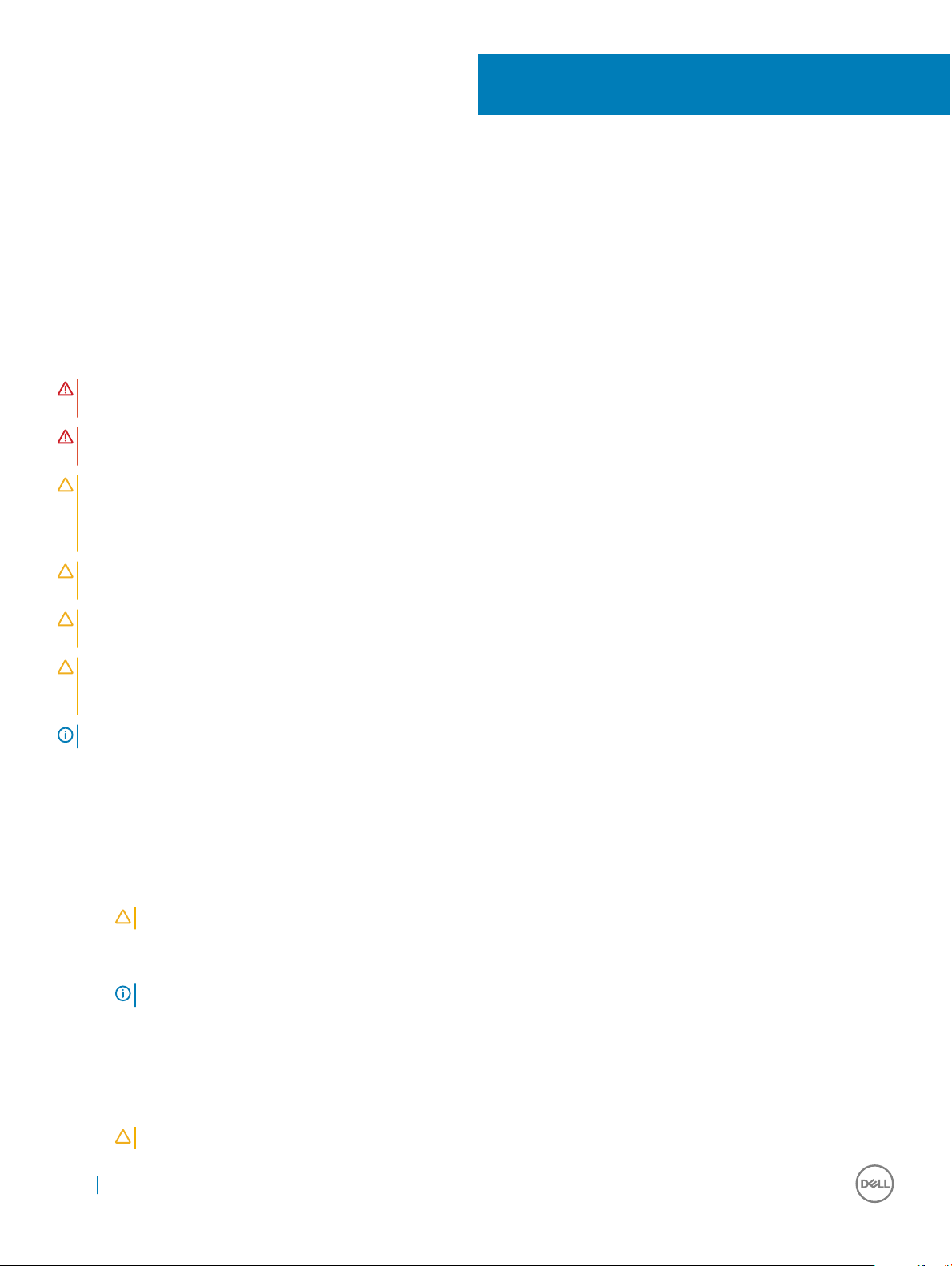
Arbeta med datorn
Säkerhetsinstruktioner
Följ dessa säkerhetsföreskrifter för att skydda datorn och dig själv. Om inget annat anges förutsätts det att varje procedur i det här
dokumentet uppfyller följande villkor:
• Du har läst säkerhetsinformationen som medföljde datorn.
• En komponent kan ersättas eller – om du köper den separat – monteras i omvänd ordning jämfört med borttagningsproceduren.
VARNING: Koppla bort nätströmmen innan du öppnar datorkåpan eller -panelerna. När du är klar med arbetet inuti datorn, sätt
tillbaka alla kåpor, paneler och skruvar innan du ansluter nätströmmen.
VARNING: Innan du utför något arbete inuti datorn ska du läsa säkerhetsinstruktionerna som medföljde datorn. Mer information
om säkert handhavande nns på Regulatory Compliance Homepage på www.dell.com/regulatory_compliance.
VIKTIGT!: Många reparationer ska endast utföras av certierade servicetekniker. Du bör endast utföra felsökning och enkla
reparationer enligt vad som auktoriserats i din produktdokumentation, eller efter instruktioner från service- och support-teamet
online eller per telefon. Skador som uppstår till följd av service som inte har godkänts av Dell täcks inte av garantin. Läs och följ
de säkerhetsanvisningar som medföljde produkten.
1
VIKTIGT!: Undvik elektrostatiska urladdningar genom att jorda dig själv. Använd ett antistatarmband eller vidrör en omålad
metallyta (till exempel en kontakt på datorns baksida) med jämna mellanrum.
VIKTIGT!: Hantera komponenter och kort varsamt. Rör inte komponenterna eller kontakterna på ett kort. Håll ett kort i dess
kanter eller med hjälp av dess metallmonteringskonsol. Håll alltid komponenten, t.ex. en processor, i kanterna och aldrig i stiften.
VIKTIGT!: Dra i kontakten eller dragiken, inte i själva kabeln, när du kopplar loss en kabel. Vissa kablar har kontakter med
låsikar. Tryck i så fall in låsikarna innan du kopplar ur kabeln. När du drar isär kontaktdon håller du dem korrekt riktade för att
undvika att kontaktstiften böjs. Se även till att båda kontakterna är korrekt inriktade innan du kopplar in kabeln.
OBS: Färgen på datorn och vissa komponenter kan skilja sig från de som visas i det här dokumentet.
Innan du arbetar inuti datorn
1 Se till att arbetsytan är ren och plan så att inte datorkåpan skadas.
2 Stäng av datorn.
3 Frigör datorn från dockningsstationen om den är dockad.
4 Koppla bort alla nätverkskablar från datorn (om tillgängliga).
VIKTIGT!
5 Koppla bort datorn och alla anslutna enheter från eluttagen.
6 Stäng skärmen och lägg datorn upp och ned på en plan yta.
OBS
7 Ta bort kåpan.
8 Ta bort huvudbatteriet.
9 Vänd datorn rätt.
10 Öppna skärmen.
11 Håll strömbrytaren intryckt i cirka fem sekunder för att jorda moderkortet.
: Om datorn har en RJ45-port kopplar du bort nätverkskabeln genom att först koppla bort kabeln från datorn.
: När du ska utföra service på datorn måste du först ta ut huvudbatteriet. I annat fall kan moderkortet skadas.
VIKTIGT!
6 Arbeta med datorn
: Undvik elektriska stötar genom att alltid koppla loss datorn från eluttaget innan du öppnar skärmen.
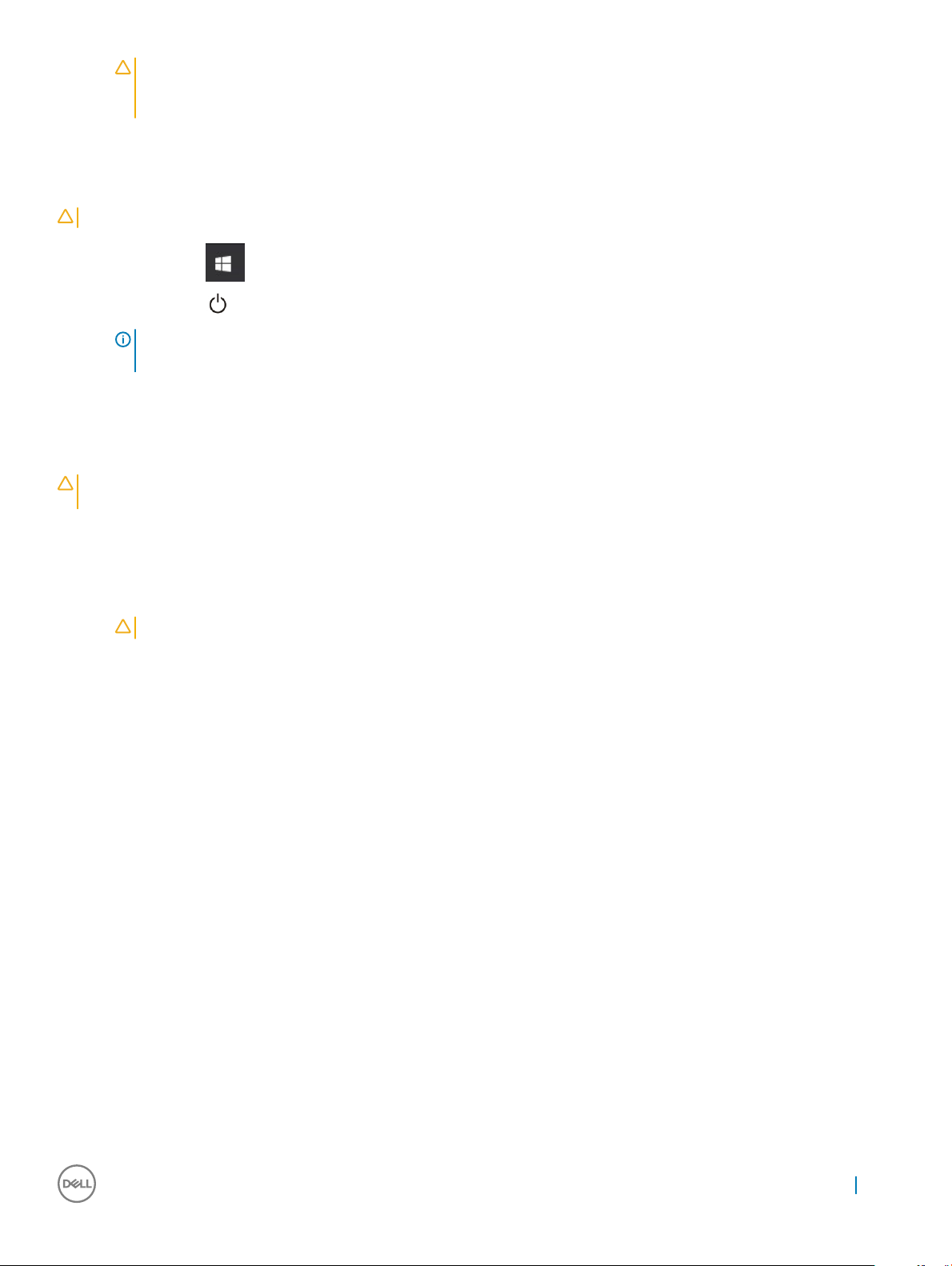
VIKTIGT!: Jorda dig genom att röra vid en omålad metallyta, till exempel metallen på datorns baksida, innan du rör vid
något inuti datorn. Medan du arbetar bör du med jämna mellanrum röra vid en omålad metallyta för att avleda statisk
elektricitet, som kan skada de inbyggda komponenterna.
12 Ta bort installerade ExpressCard-kort och smartkort från deras fack.
Stänga av datorn – Windows 10
VIKTIGT!: Undvik dataförlust genom att spara och stänga alla öppna ler och avsluta alla program innan du stänger av datorn.
1
Klicka eller tryck på .
Klicka eller tryck på och klicka eller tryck på Shut down (stäng av).
2
OBS: Kontrollera att datorn och alla anslutna enheter är avstängda. Om datorn eller någon ansluten enhet inte stängdes
av automatiskt när du stängde av operativsystemet trycker du ned strömbrytaren i sex sekunder för att stänga av dem.
När du har arbetat inuti datorn
När du har utfört utbytesprocedurerna ser du till att ansluta de externa enheterna, korten, kablarna osv. innan du startar datorn.
VIKTIGT!: Undvik skada på datorn genom att enbart använda batteriet som är utformat för den här speciella Dell-datorn. Använd
inte batterier utformade för andra Dell-datorer.
1 Sätt tillbaka batteriet.
2 Sätt tillbaka kåpan.
3 Anslut externa enheter, som portreplikator eller mediabas, och sätt tillbaka alla kort som ExpressCard-kort.
4 Anslut eventuella telefon- eller nätverkskablar till datorn.
VIKTIGT!
5 Anslut datorn och alla anslutna enheter till eluttagen.
6 Starta datorn.
: Anslut alltid nätverkskablar till nätverksenheten först och sedan till datorn.
Arbeta med datorn
7
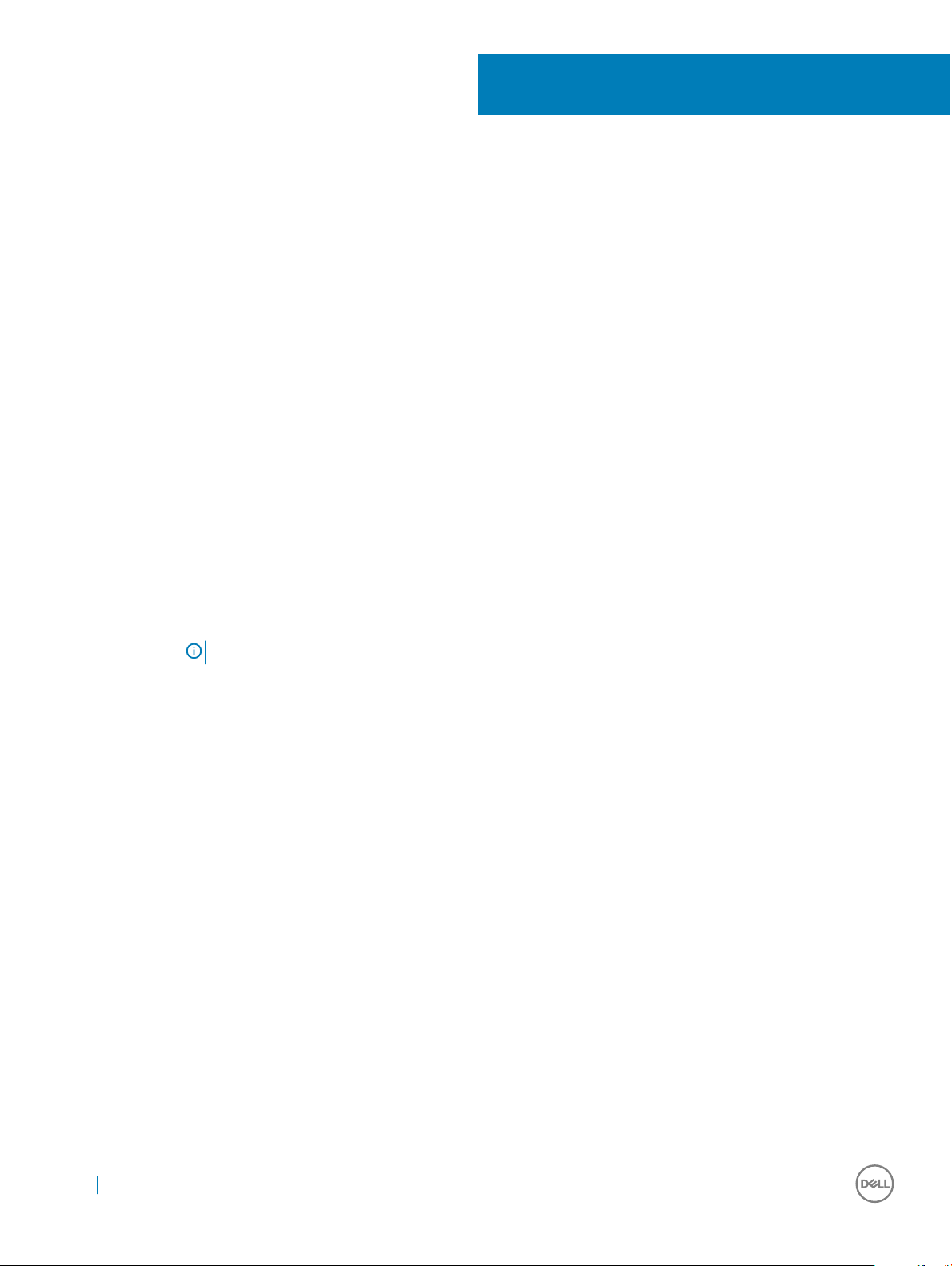
Ta bort och installera komponenter
Det här avsnittet ger detaljerad information om hur man tar bort och installerar komponenter i datorn.
Rekommenderade verktyg
Procedurerna i detta dokument kan kräva att följande verktyg används:
• Stjärnskruvmejsel nr 0
• Stjärnskruvmejsel nr 1
• Plastrits
Kåpa
Ta bort kåpan
1 Följ proceduren i Innan du arbetar inuti datorn.
2 Så här tar du bort kåpan:
a Lossa M2,5 × L8,5-fästskruvarna som håller fast baskåpan vid datorn [1].
b Bänd loss baskåpan från kanten [2].
2
OBS
: Du kan behöva en plastrits för att bända bort baskåpan från kanten [2].
8 Ta bort och installera komponenter

3 Lyft bort baskåpan från datorn.
Ta bort och installera komponenter
9
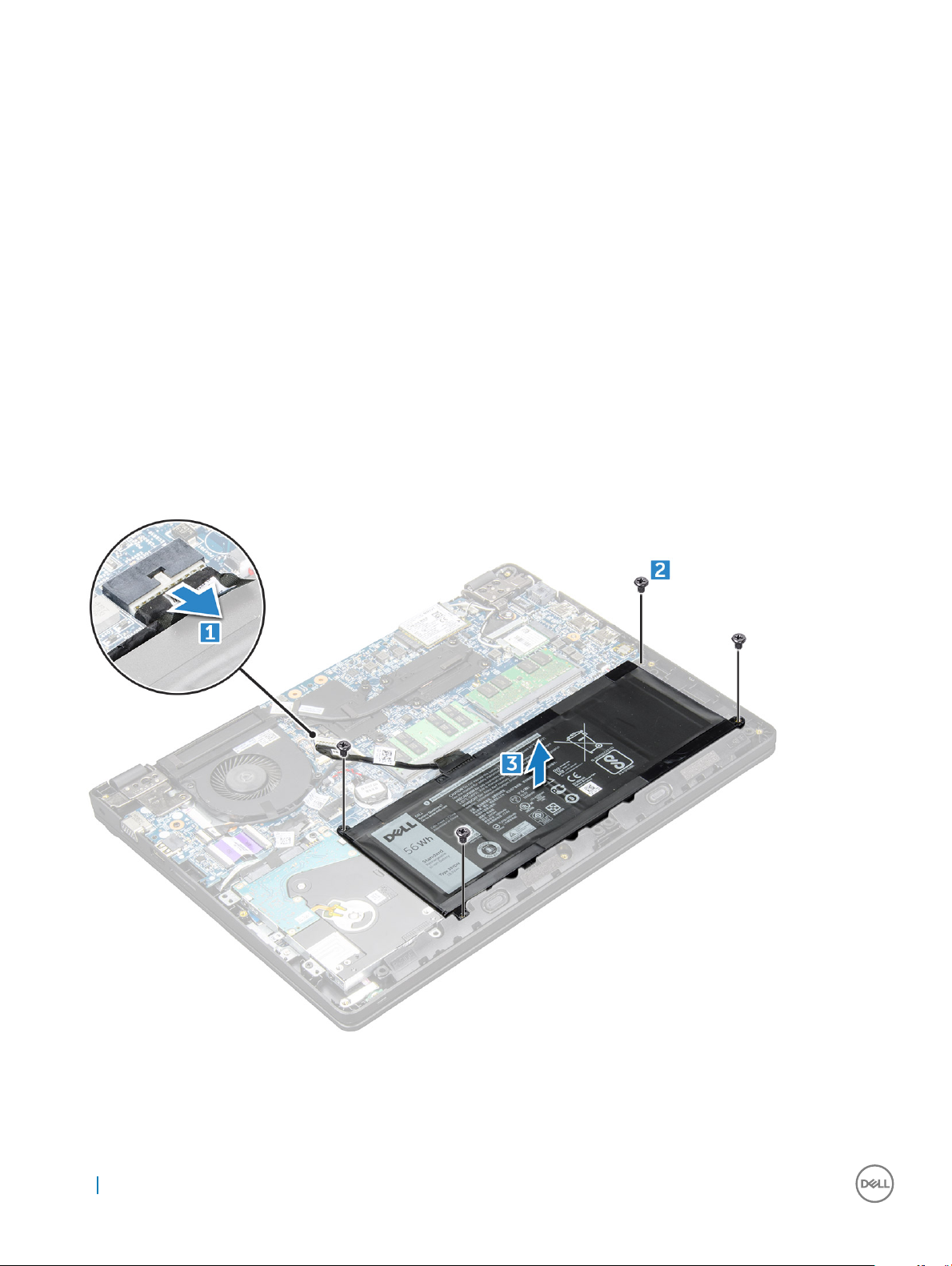
Montera baskåpan
1 Rikta in baskåpan så att den är inriktad med skruvhållarna på datorn.
2 Tryck på kanterna på kåpan tills den klickar på plats.
3 Dra åt M2,5 × L8,5-skruvarna som håller fast baskåpan vid datorn.
4 Följ proceduren i När du har arbetat inuti datorn.
Batteriet
Ta bort batteriet
1 Följ anvisningarna i Innan du arbetar inuti datorn.
2 Ta bort:
a kåpan
3 Så här tar du bort batteriet:
a Koppla loss högtalarkabeln från kontakten på moderkortet [1].
b Lossa M2,0 × 3,0-skruvarna som håller fast batteriet i datorn [2].
c Lyft bort batteriet från datorn [3].
10
Ta bort och installera komponenter
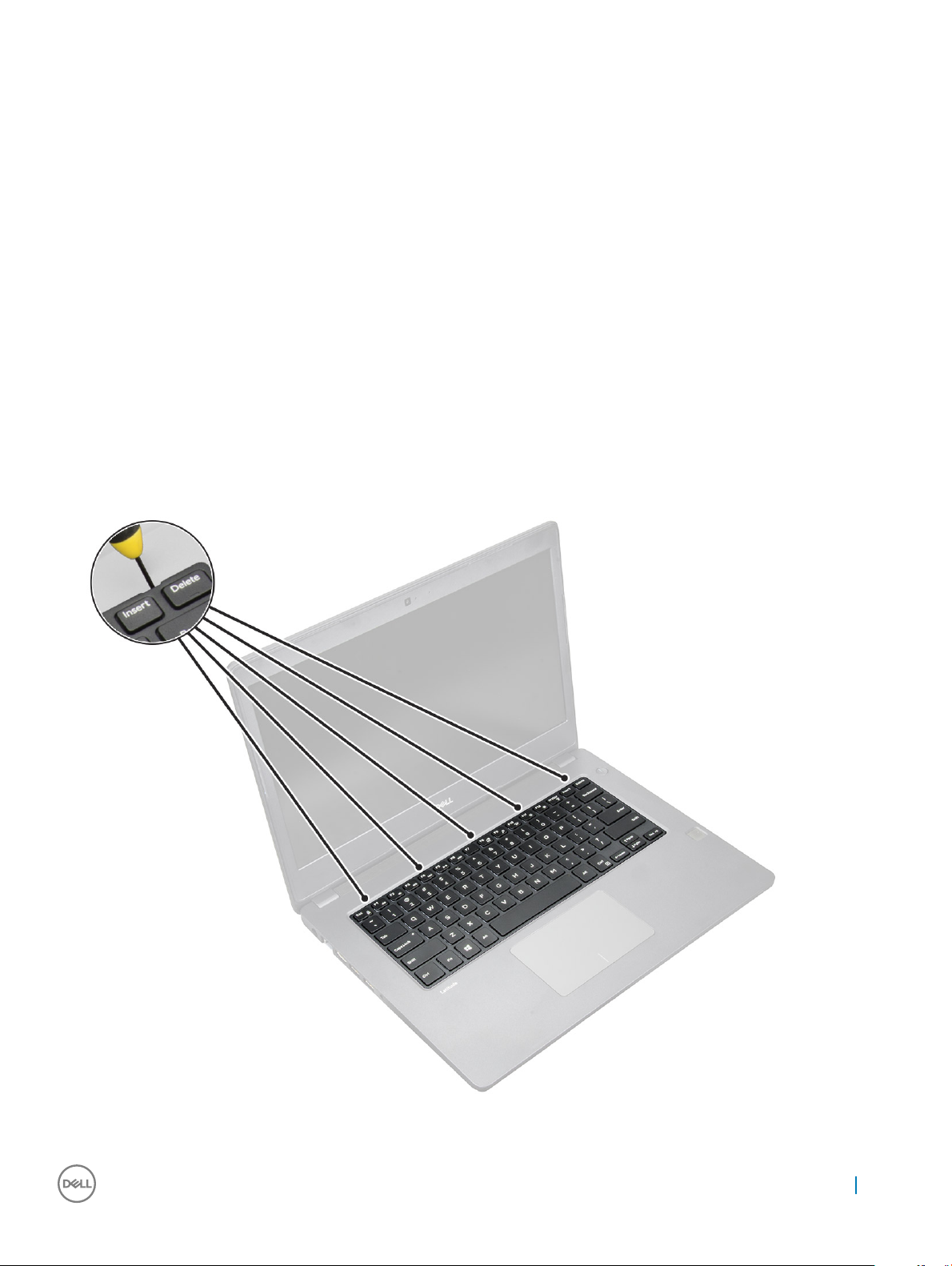
Installera batteriet
1 För in batteriet i urtaget på datorn.
2 Anslut batterikabeln till kontakten på batteriet.
3 Dra åt M2,0 × L3-skruvarna som håller fast batteriet i datorn.
4 Installera:
a kåpan
5 Följ anvisningarna i När du har arbetat inuti datorn.
Tangentbord
Ta bort tangentbordet
1 Följ proceduren i Innan du arbetar inuti datorn.
2 Ta bort:
a kåpan
b batteriet
3 Bänd försiktigt bort tangentbordet med en plastrits.
4 Bänd bort den nedre kanten av tangentbordet [1] och vänd på det [2].
Ta bort och installera komponenter
11
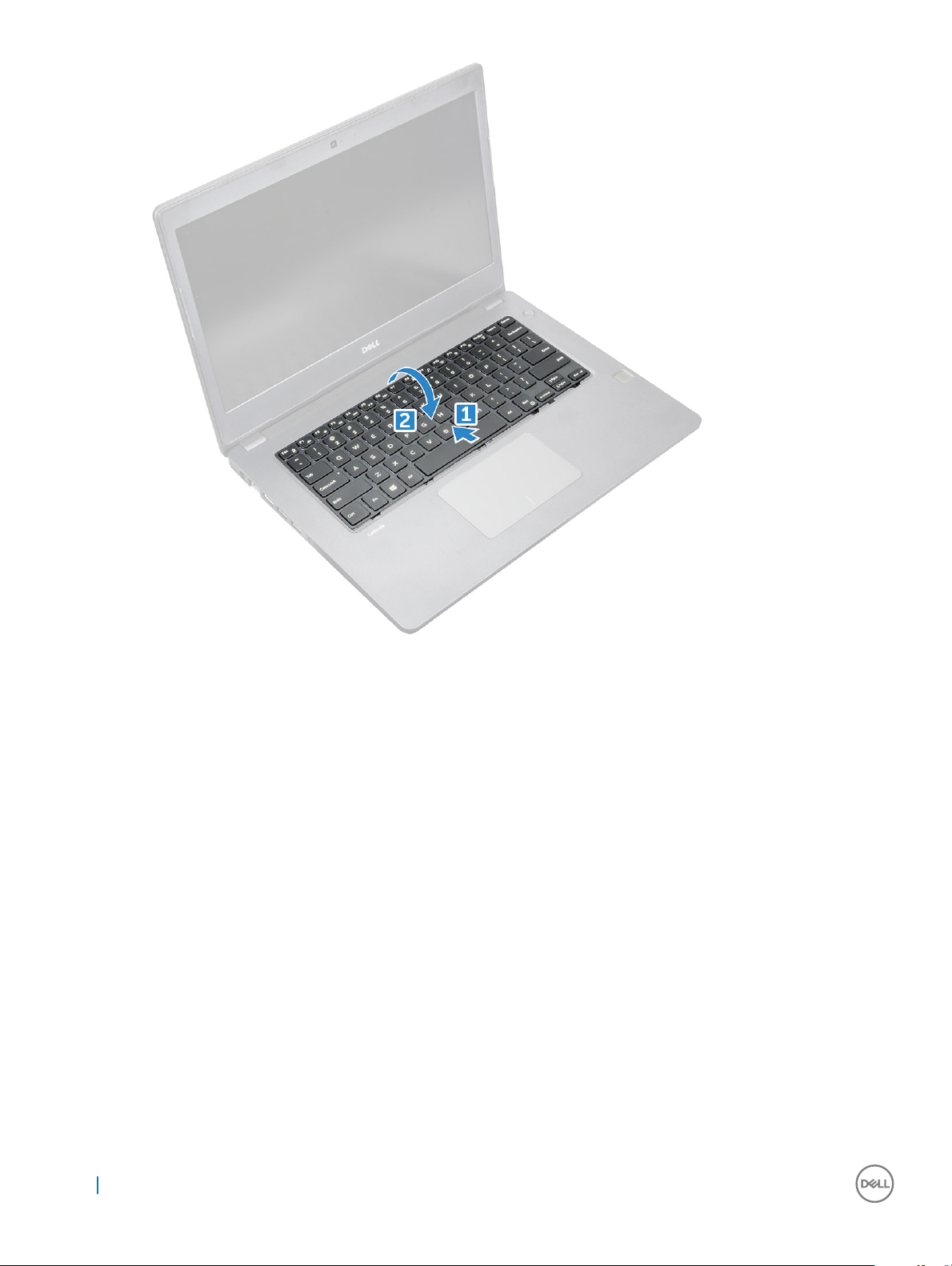
5 Koppla från kontakten till bakgrundsbelysningen [1] och kontakten till tangentbordet [2].
12
Ta bort och installera komponenter

6 Ta bort tangentbordet från datorn.
Ta bort och installera komponenter
13
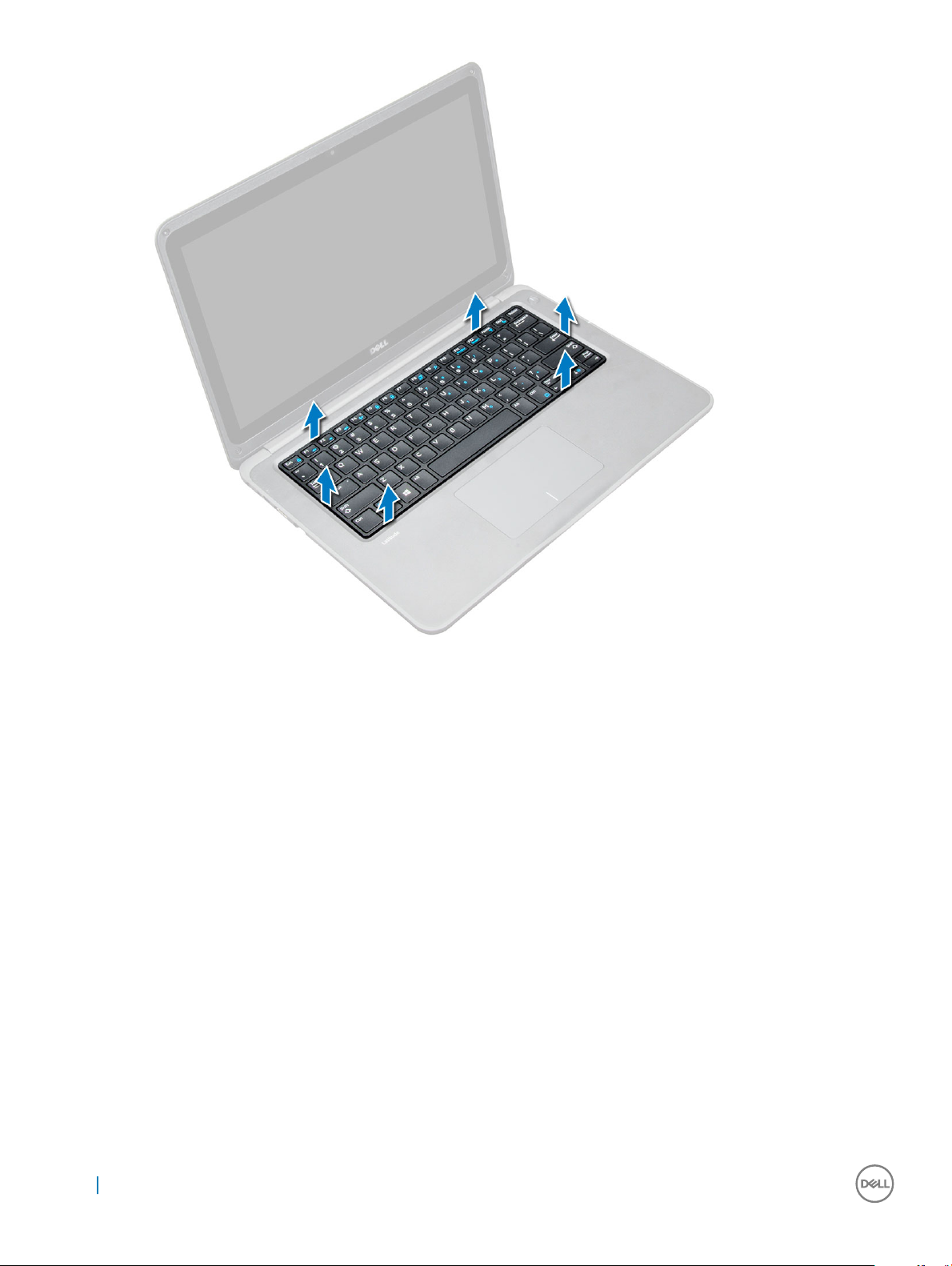
Installera tangentbordet
1 Anslut kablarna till tangentbordet och bakgrundsbelysningen till respektive kontakt på datorn.
2 Rikta in tangentbordet och tryck försiktigt tills det snäpper på plats.
3 Installera:
a batteriet
b kåpan
4 Följ anvisningarna i När du har arbetat inuti datorn.
WLAN-kortet
Ta bort WLAN-kortet
1 Följ anvisningarna i Innan du arbetar inuti datorn.
2 Ta bort:
a kåpan
b batteriet
3 Ta bort WLAN-kortet genom att:
a Lossa M2 × L3-skruven som håller fast WLAN-metallfästet i systemet [1].
14
Ta bort och installera komponenter
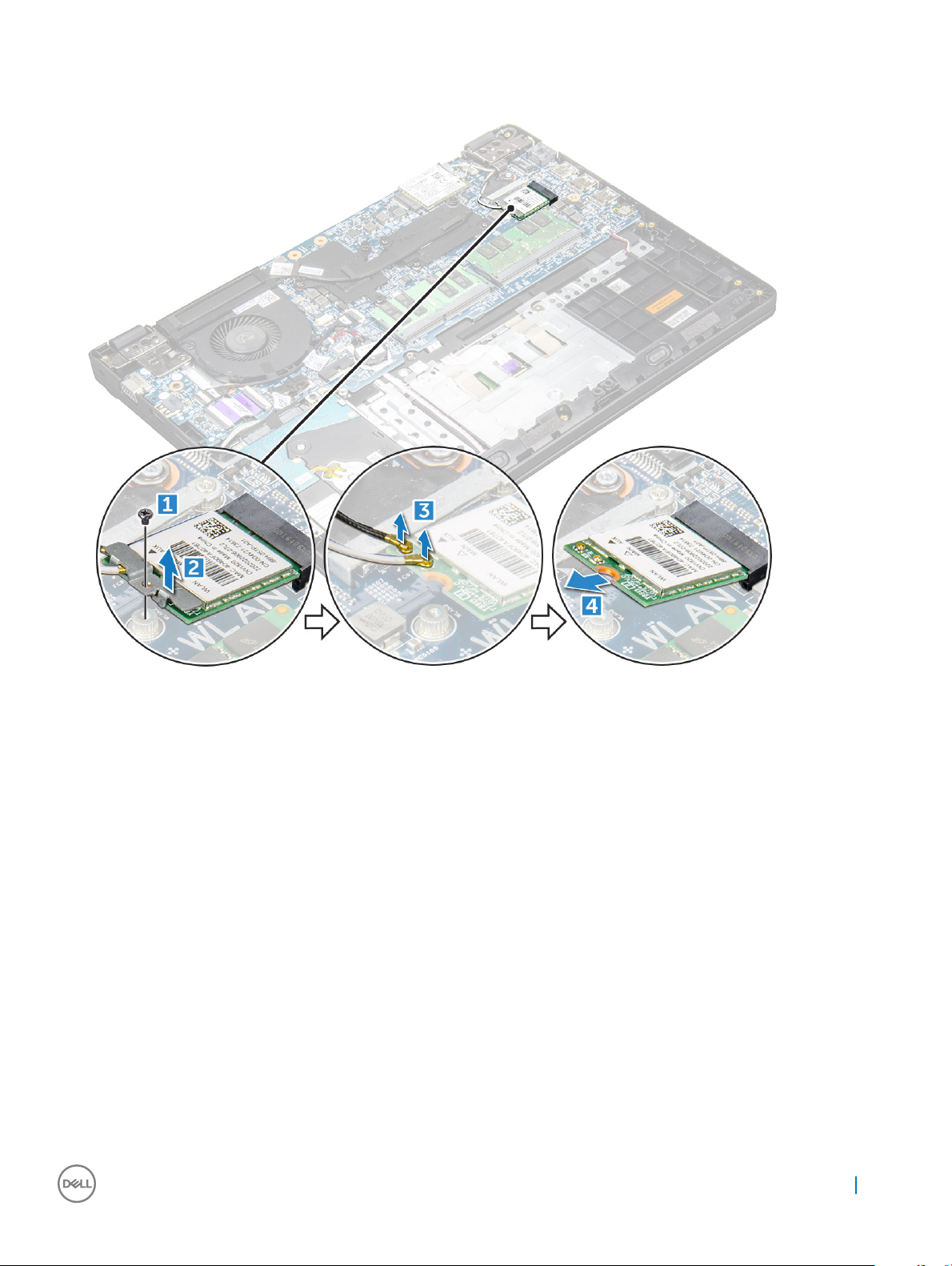
b Lyft upp och ta bort metallfästet från WLAN-kortet [2].
c Koppla loss de två WLAN-kablarna som ansluter WLAN-kortet till antennen [3].
d Dra ut WLAN-kortet ur kontakten på moderkortet [4].
Installera WLAN-kortet
1 Sätt i WLAN-kortet i dess uttag på moderkortet.
2 Anslut de två antennkablarna till WLAN-kortet.
3 Sätt tillbaka metallfästet på WLAN-kortet.
4 Dra åt M2 × L3-skruven som håller fast WLAN-kortet och fästet vid moderkortet.
5 Installera:
a Återanslut batteriet.
b kåpan
6 Följ proceduren i När du har arbetat inuti datorn.
WWAN-kort
Ta bort WWAN-kortet
1 Följ anvisningarna i Innan du arbetar inuti datorn.
2 Ta bort:
a kåpan
b batteriet
Ta bort och installera komponenter
15

3 Ta bort WWAN-kortet genom att:
a Ta bort M2 × L3-skruven som håller fast WWAN-metallfästet i datorn [1] och lyft sedan upp och ta bort metallfästet från
WWAN-kortet [2].
b Koppla bort de båda antennkabelarna från WWAN-kortet [3].
c Dra ut WWAN-kortet ur kontakten på moderkortet [4].
Installera WWAN-kortet
1 Sätt i WWAN-kortet i dess uttag på moderkortet.
2 Anslut de två antennkablarna till WWAN-kortet.
3 Sätt tillbaka metallfästet på WWAN-kortet.
4 Dra åt M2 × L3-skruven som håller fast WWAN-kortet och fästet vid moderkortet.
5 Återanslut batteriet och installera följande:
a kåpan
6 Följ proceduren i När du har arbetat inuti datorn.
Minnesmodul
Ta bort minnesmodulen
1 Följ anvisningarna i Innan du arbetar inuti datorn.
2 Ta bort:
a kåpan
16
Ta bort och installera komponenter
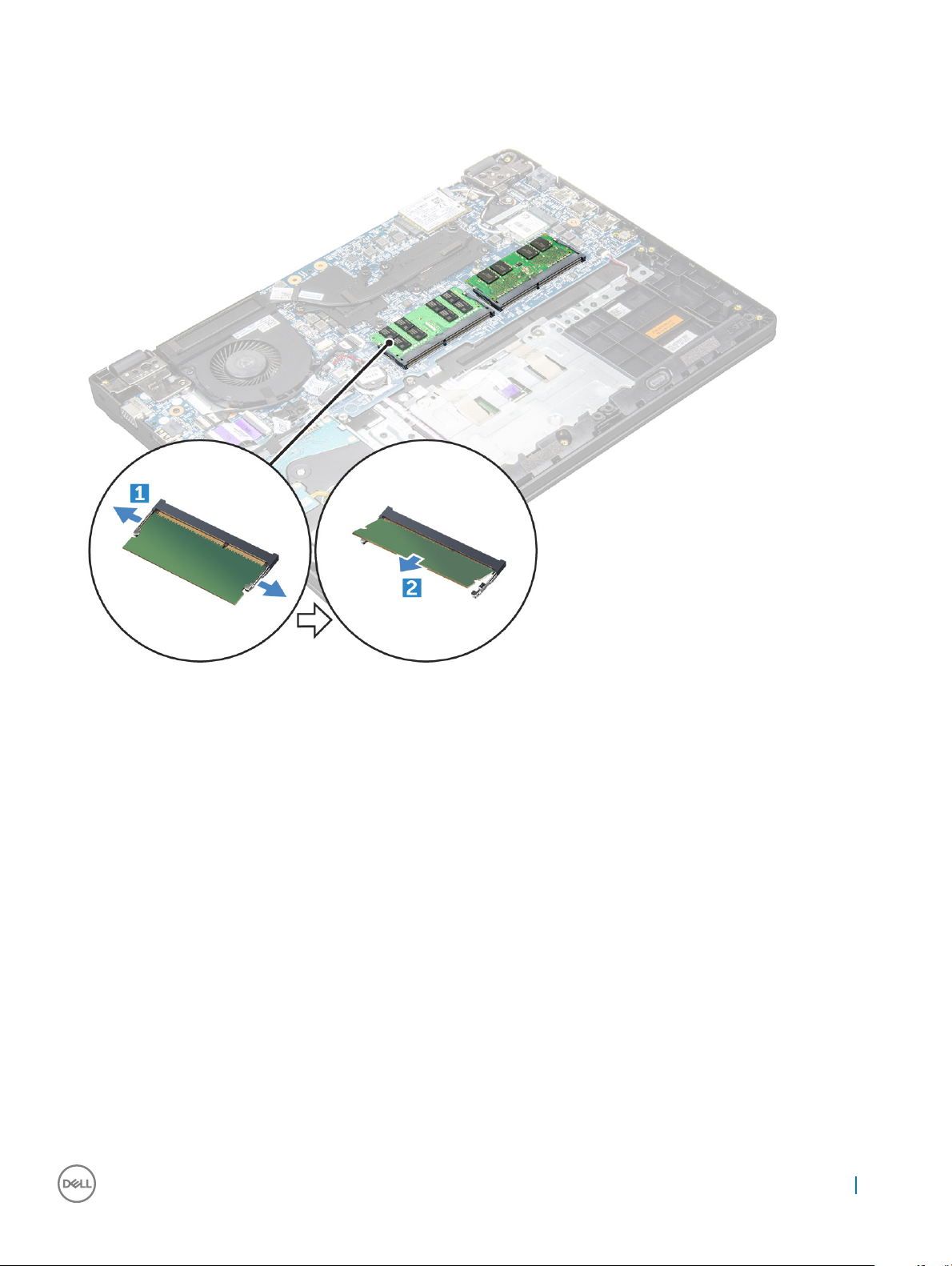
b batteriet
3 Ta bort minnesmodulen genom att:
a Bänd isär minnesmodulens spärrar [1].
b Lyft upp och ta bort minnesmodulen från moderkortet [2].
Installera minnesmodulen
1 Sätt i minnesmodulen i uttaget på moderkortet.
2 Tryck försiktigt ned minnesmodulen tills spärrarna snäpper på plats.
3 Installera:
a batteriet
b kåpan
4 Följ anvisningarna i När du har arbetat inuti datorn.
Hårddisk (HDD)
Ta bort hårddisken
1 Följ anvisningarna i Innan du arbetar inuti datorn.
2 Ta bort:
a kåpan
b batteriet
3 Så här tar du bort hårddisken:
a Koppla loss hårddiskkabeln från moderkortet [1].
Ta bort och installera komponenter
17
